İçindekiler
exFAT Dosya Sistemi Biçimi Nedir
Herhangi bir veri depolama aygıtının, işletim sisteminin verileri okuyabilmesi ve yazabilmesi için uygun bir dosya sistemiyle biçimlendirilmesi gerekir. Günümüzde HDD, SSD, USB flash sürücü, kalem sürücü veya hafıza kartı için en yaygın kullanılan dosya sistemi NTFS, FAT32 ve exFAT'tır. Mac bilgisayar benzersiz olarak HFS+, APFS veya exFAT kullanır.
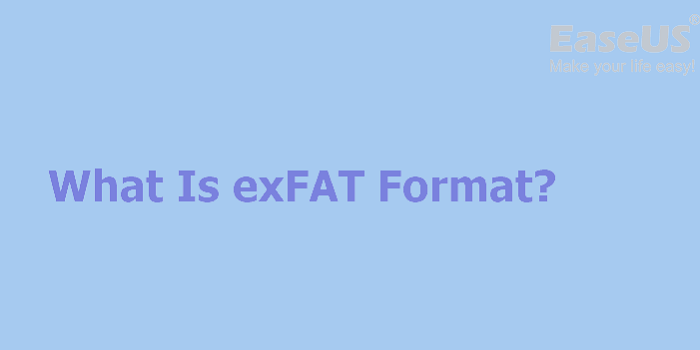
exFAT, diğer iki formata göre birden fazla işletim sisteminde kullanılabilir, Windows işletim sistemi ve macOS/Mac OS X ile uyumludur. Ayrıca, NTFS ve FAT32'den daha fazla esnekliğe sahiptir, bu da giderek daha fazla sürücünün exFAT kullanmasını sağlar.
exFAT Dosya Sisteminin Avantajları:
- Büyük sürücülerde iyi çalışır
- Dosya boyutu ve bölüm boyutu konusunda hiçbir sınırlama yok
- exFAT, FAT32'nin yerini alır ve platformlar arası senaryoları destekler
- Aynı dizinde 2.796.202 adede kadar dosya kaydedin
exFAT Sabit Sürücüden Dosyaları Nasıl Kurtarırım
Buna göre, exFAT sabit diskleri kullanan kişi sayısı arttıkça, veri kaybına maruz kalma olasılıkları da artar. Bir kullanıcının hikayesini örnek olarak ele alalım:
"exFAT olarak biçimlendirilmiş harici bir sürücüm var. Uzun süreli kullanımdan sonra, bilgisayara taktığımda artık sistemimde görünmüyor. Disk Utility'yi çalıştırdığımda, sürücü sistemimde görünüyor ancak "hata: Disk Utility bu diski onaramıyor" mesajı beliriyor. Mümkün olduğunca çok dosyanızı yedekleyin, diski yeniden biçimlendirin ve yedek dosyalarınızı geri yükleyin. Şimdi yapabileceğim tek şey bu mu? Lütfen bana exFAT sürücüsünden verileri nasıl kurtaracağımı söyleyin. Ölü mü değil mi?
Sakin olun. Sürücü henüz ölmemiş gibi görünüyor. Disk Utility sürücüyü düzeltemedi. Ancak, sabit sürücünüz bilgisayarda tekrar göründüğünde, tüm önemli verilerle birlikte hala sağlam görünüyor. Şimdi sorun, aygıtı açamamanız.
İçerideki verileri geri almak mümkün mü? İkimiz de exFAT sürücüsünde bir sorun olduğunu açıkça biliyoruz. Verileri kurtardıktan sonra profesyonellerin yardımıyla düzelttirmelisiniz.
En İyi exFAT Veri Kurtarma Yazılımı
exFAT sabit diskten veriyi geri almak için, sabit diski, harici sabit diski, HDD'yi, USB flash sürücüyü ve exFAT dosya sisteminin SD kartını algılayıp okuyabilen veri kurtarma yazılımını kullanarak bunu kolayca yapabilirsiniz. EaseUS Data Recovery Wizard böyle yetenekli bir exFAT aracıdır.
EaseUS Data Recovery Wizard, aşağıdaki zengin özellikleriyle rakiplerini geride bırakıyor:
- Basit üç adımlı kurtarma
- Satın almadan önce ücretsiz deneme
- 7/24 teknik destek
- 30 günlük para iade garantisi
EaseUS Data Recovery Wizard'ı indirin ve exFAT sürücünüzden verileri kurtarmak için aşağıdaki kılavuzu izleyin.
Windows 11/10/8/7'de exFAT Sürücüsünden Veriler Nasıl Kurtarılır
EaseUS Data Recovery Wizard'ı ilk kez deniyorsanız endişelenmeyin. Kullanıcı dostu tasarım ve sezgisel arayüz sizi yarı yolda bırakmaz. Sadece bu üç basit adımla tüm kurtarma sürecini kolayca halletmenize izin verilir.
Adım 1. Verilerinizi kaybettiğiniz sürücüyü seçin ve "Kayıp Verileri Ara"ya tıklayın.

Adım 2. Tarama tamamlandığında kaybolan dosyaları bulmak için "Filtrele" veya "Ara"yı kullanın.

Adım 3. İstediğiniz tüm dosyaları seçin ve "Kurtar"a tıklayın. Ardından, bunları kaydetmek için başka bir güvenli konuma göz atın.
💡 İpucu: Yerel disklerinizde, harici sabit disklerinizde ve hatta bulut depolama alanınızda bulunan verileri geri yükleyebilirsiniz.

Kurtarma sonucundan memnun musunuz? exFAT sabit disk veri kurtarma senaryoları burada bahsettiğimizden çok uzaktır, ancak EaseUS Data Recovery Wizard sizin için her şeyi yapabilir. Kazara silme, disk biçimlendirme, diskin açılmaması, erişilememesi, okunamaması veya hatta virüs bulaşması sonrasında verileri kurtarmak için tasarlanmıştır. Fotoğraflar, belgeler, videolar, ses dosyaları ve daha fazlası dahil olmak üzere tüm dosya türlerini destekler. Veri kurtarma için kapsamlı veri kurtarma yazılımını indirmekten asla çekinmeyin. Denemeye değer.
Mac'te exFAT Sürücüsünden Veriler Nasıl Kurtarılır
Mac kullanıcısıysanız işler biraz farklı olabilir. EaseUS Data Recovery Wizard for Mac, macOS Ventura, Monterey, Big Sur, Catalina ve daha fazlasından verileri geri yüklemede iyi çalışır. Bununla, Mac'te silinen dosyaları kurtarabilir ve biçimlendirilmiş, bozulmuş ve diğer eksik verileri basit tıklamalarla geri yükleyebilirsiniz. Bu Mac veri kurtarma yazılımını indirin ve exFAT verilerini kurtarın.
Adım 1. Kayıp dosyaları arayın
Harici sabit sürücünüzü Mac'inize doğru şekilde bağlayın. Mac için EaseUS Data Recovery Wizard'ı başlatın ve harici sabit sürücüyü seçin. Ardından, harici cihazlarınızdaki kayıp/silinen dosyaları bulmak için "Kayıp dosyaları ara"ya tıklayın.
Not: Veri kurtarmadan önce, daha fazla veri kaybını önlemek için harici sabit sürücünüzün yedeğini oluşturmak üzere sol kenar çubuğundan "Disk Yedekleme"ye tıklamanız daha iyi olur. Harici sabit sürücüyü yedekledikten sonra, yazılım harici sabit sürücünüzün yedeğinden verileri kurtarabilir ve harici sabit sürücüyü çıkarıp tekrar kullanabilirsiniz.

Adım 2. Kayıp dosyaları filtreleyin ve bulun
Taramadan sonra, tüm dosya türleri sol panelde sunulacaktır. Harici aygıtlarınızda istediğiniz dosyaları bulmak için dosya türünü seçin.

Adım 3. Önizleme ve kurtarma
Dosyaya tıklayın ve önizlemesini yapın. Ardından, kurtarmak istediğiniz dosyaları seçin ve "Kurtar" düğmesine tıklayın. Verilerinizi yerel ve bulut sürücülerine kaydedebilirsiniz.

Çözüm
exFAT sabit diskinizden, USB flash sürücünüzden veya SD kartınızdan veri kaybederseniz endişelenmeyin. EaseUS veri kurtarma yazılımı, Windows ve Mac aygıtlarında exFAT verilerini geri yüklemek için en etkili yolları sağlar. Bu yazılımı indirin ve exFAT verilerinizi geri alın.
exFAT Veri Kurtarma SSS
exFAT veri kurtarma hakkında her şey bu kadar. Hala sorun yaşıyorsanız, ek yardım almak için aşağıdaki soruları ve cevapları okuyun.
1. Harici hard diskten veri kurtarılabilir mi?
Evet. Aşağıdaki yöntemlerle harici sabit diskinizden veri kurtarabilirsiniz :
- Veri Kurtarma Yazılımını Kullanarak Harici Sabit Sürücü Verilerini Geri Yükleme
- Kayıp Harici Sabit Disk Bölümünü ve Verileri Kurtarın
- Harici Sabit Sürücüdeki Gizli Dosyaları Göster
- Harici Sabit Diskteki Virüs Gizli Dosyaları Kurtarmak İçin CMD Komutunu Çalıştırın
2. exFAT, FAT32 Formatıyla Aynı mıdır?
exFAT, FAT32 biçimiyle aynı mıdır ? Hayır. Bunlar farklı dosya sistemi biçimleridir. FAT32'nin maksimum dosya boyutu 4 GB'tır, exFAT'ın ise bu sınırlaması yoktur.
3. Windows 10'da exFAT'ı NTFS'ye nasıl dönüştürebilirim?
exFAT'ı NTFS'ye dönüştürme adımları:
- EaseUS Partition Master'ı başlatın, biçimlendirmek istediğiniz bölüme sağ tıklayın ve Biçimlendir'i seçin.
- Yeni pencerede Bölüm etiketini girin ve NTFS dosya sistemini seçin.
- İhtiyacınıza göre küme boyutunu ayarlayın ve Tamam'a tıklayın.
- Daha sonra karşınıza bir uyarı penceresi çıkacak, devam etmek için Evet'e tıklayın.
- Değişiklikleri incelemek için sol üst köşedeki 1. Görevi Yürüt düğmesine tıklayın.
- Bölümü NTFS olarak biçimlendirmeye başlamak için Uygula'ya tıklayın.
4. exFAT Mac'te çalışır mı?
exFAT Mac ve PC'de çalışır mı ? Evet, çalışır. MacBook ve iMac'te iyi çalışır.
İlgili Makaleler
-
[ÇÖZÜLDÜ] Sabit Sürücü/Harici Sabit Sürücü Sadece Yarım Kapasite Gösteriyor
![author icon]() Mike/2024/09/29
Mike/2024/09/29
-
Sony Handycam Kamera Video Kurtarma
![author icon]() Mike/2024/09/24
Mike/2024/09/24
-
Düzeltildi: WD Sabit Sürücüsü Işık Açıkken Görünmüyor
![author icon]() Mike/2024/09/11
Mike/2024/09/11
-
Seagate Kurtarma Yazılımı ile Dosyaları Kurtarma
![author icon]() Ezgi Bıçakcı/2022/09/21
Ezgi Bıçakcı/2022/09/21